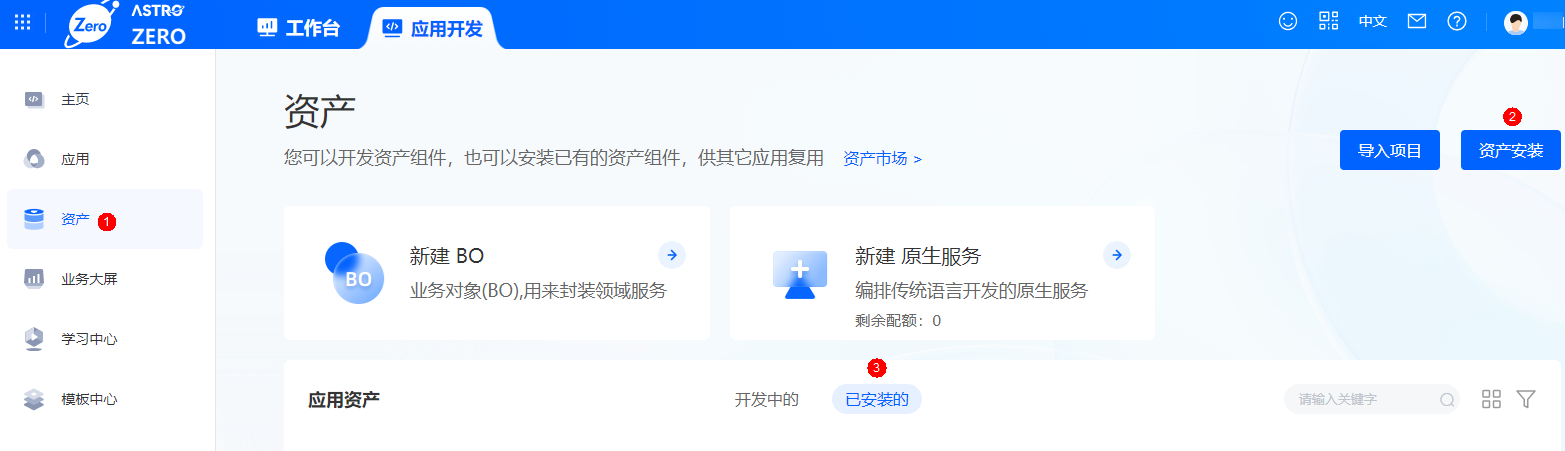发布与部署华为云Astro轻应用开发应用的安装包或补丁包
安装包或补丁包主要用于账号之间或者环境之间的资产复用,避免重复开发。其他用户在其他开发环境安装资产包后,应用会显示在低代码应用开发页面的“资产 > 应用资产 > 已安装的”中,如图1。
- 安装包:适用于初次和大的变更打包。
- 补丁包:适用于问题修复类打包变更。
- 参考登录华为云Astro轻应用应用设计器中操作,登录应用设计器。
- 打包设置。
- 在主菜单中,选择“发布 > 打包设置”。
- 设置版权信息,单击“下一步”。
图2 版权设置

版权信息设置后,如果需要查看已设置的版权信息,可将应用包下载到本地,在应用包的“packageinfo.json”文件中查看。
- 版权信息:设置应用包的版权信息。
- 版权描述:设置应用包的描述信息,建议设置为该应用提供的功能。
- 联系邮件:设置当前应用包的问题联系邮箱。
- 文档地址:设置当前应用包的文档链接。
- 授权模式:设置应用包的完整性和保密性。
- 加密保护应用包:对应用包中的内容进行签名和加密,以防止有人获取应用包后明文查看甚至篡改包中的内容。
- 应用安装后允许查看代码:在环境上作为资产安装时,可以通过应用设计器查看安装后的应用代码,但不可编辑。
- 在出厂数据中,设置应用打包时一起发布的数据,单击“下一步”。
应用打包时,支持按照对象名称打包。单击“添加对象”,可设置数据导出条件。选择对象后,在应用打包时,会将该对象的满足条件的数据都打包出来。同时,您还可以在其他页签,查看系统参数的增量数据、定时任务的增量数据、对象清理定时任务的增量数据和选项列表数据。
图3 设置出厂数据
- 在动作设置中,设置安装应用包时执行的脚本,单击“保存”。
图4 设置动作

- 安装前置脚本:安装应用包时,在导入实例化配置数据之前执行的脚本,一般用于预清理数据,避免数据冲突的情况。可以选择已有脚本,也可以单击“生成示例脚本”新建脚本。
- 安装后置脚本:安装应用包时,在导入实例化配置数据之后执行的脚本,一般用于删除、更新数据等。可以选择已有脚本,也可以单击“生成示例脚本”新建脚本。
- 将应用发布成安装包或补丁包,并下载到本地。
- 在顶部主菜单中,选择“发布 > 生成安装包”或者选择“发布 > 生成补丁包”。
- 在生成安装包/源码包页面,设置安装包的描述信息,单击“立即打包”。
图5 生成安装包
 图6 生成补丁包
图6 生成补丁包
- 在页面左下角的“进行中”,可查看安装包/补丁包部署进度。
图7 查看软件包部署进度

- 发布成功后,在提示信息中,单击“下载”,可下载安装包到本地。
图8 部署成功后提示信息

- 其他租户可以在开发环境、沙箱环境或运行环境中安装软件包,以便于测试或者使用该应用。
- 在华为云Astro轻应用服务控制台,单击“进入首页”,进入应用开发页面。
- 单击页面左上角的
 ,选择“环境管理 > 环境配置”,进入环境配置页面。
图9 进入环境配置
,选择“环境管理 > 环境配置”,进入环境配置页面。
图9 进入环境配置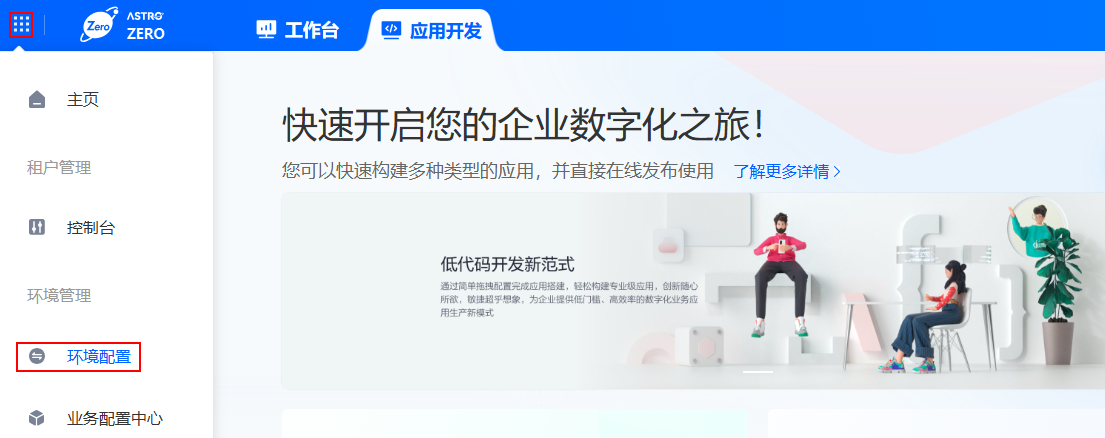
- 在左侧导航栏中,选择“应用管理 > 安装管理 > 包安装”。
- 在软件包安装页面,单击“新建”,拖入待安装的应用包,单击“安装”。
若需要检查软件包中对象属性变更情况时,请勾选“检查软件包中对象属性变更情况”,单击“检查并安装”。图10 安装软件包

勾选“检查软件包中对象属性变更情况”,安装前会检查软件包中的对象属性变更情况。对象属性变更可能引起环境中某些对象记录内容的变化,默认不勾选。
- (可选)在“属性变更”页面,查看待安装软件包中对象属性变化,单击“继续安装”。

上一步勾选“检查软件包中对象属性变更情况”时,才需执行此步骤。
图11 属性变更
- (可选)检查是否已添加该应用的可见权限。
- 预览已安装的应用。
在左侧导航栏中,选择“应用管理 > 应用列表”,单击该应用操作列中的“查看”,可预览该应用。
应用安装后,如果在应用列表中查看不到已安装的应用,请参考应用安装后,在应用导航中看不到所安装的应用中操作进行处理。
- (可选)若应用中有与ROMA Connect对接,即应用中有通过数据接入集成ROMA Connect而来的消息数据或者有通过连接器与ROMA Connect对接来调用ROMA Connect的服务API。
请参考设置应用中对接的ROMA Connect信息中操作,在华为云Astro轻应用中设置ROMA Connect实例信息。
“我的仓库”即账号私仓,开发者开发好应用后,将应用发布到“我的仓库”,可供同账号下其他用户在沙箱环境或者运行环境“我的仓库”中进行安装,以便于测试或者使用该软件。在“我的仓库”中只适用于安装账号下用户发布的资产包(安装包或补丁包)。
- 该账号下其他用户登录需要安装应用的沙箱或者运行环境的环境配置。
- 在左侧导航栏,选择“应用管理 > 安装管理 > 包仓库”。
- 单击需要安装软件包上的
 ,或者直接单击“安装”。
图12 安装所需的包
,或者直接单击“安装”。
图12 安装所需的包
- 在弹出的确认框,单击“确定”,开始安装应用。
- 应用安装完成后,在“应用管理 > 应用列表”中,单击该应用所在行的
 ,可预览该应用。
,可预览该应用。